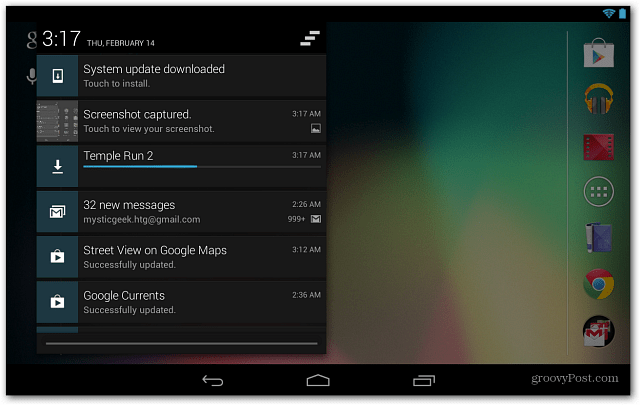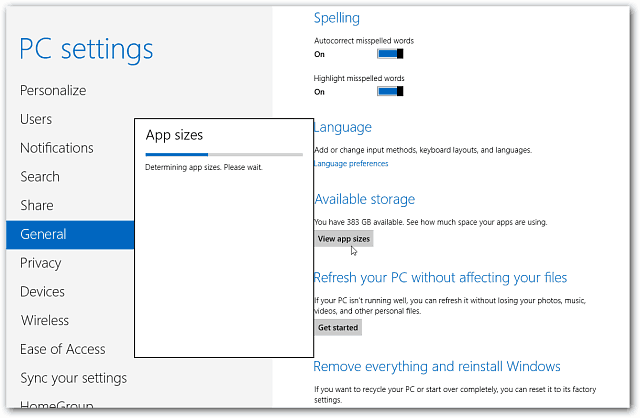Sådan downloader du et billede fra Google Docs
Google Google Docs Helt / / September 03, 2022

Sidst opdateret den

Har du brug for at udtrække billeder fra et billedtungt Google Docs-dokument? Du kan gøre dette fra selve Google Docs. Denne guide vil forklare hvordan.
Google Docs er et fantastisk værktøj til at sammensætte dokumenter og samarbejde med andre online. At downloade et billede fra et Google Docs-dokument er dog ikke så ligetil, som du skulle tro, især hvis du vil have det originale billede på din computer.
Den gode nyhed er en løsning til at downloade billeder fra Google Docs med blot et par klik. Du kan ikke downloade individuelle billeder fra Google Docs. I stedet kan du downloade et par billeder ved at eksportere et dokument som en zippet webside i HTML-format.
Vi viser dig, hvordan du downloader et billede fra Google Docs ved at følge nedenstående trin.
Sådan downloader du et billede fra Google Docs
Denne proces er mulig ved at downloade Google Docs-dokumentet som en zippet webside i HTML-format. Det vil også inkludere alt andet indhold (som billeder), der er gemt separat.
Sådan downloader du et billede fra Google Docs:
- Åbn Google Docs-dokument du skal bruge billeder fra.
- Klik Fil > Download > Webside (.html, zippet) fra menuen.
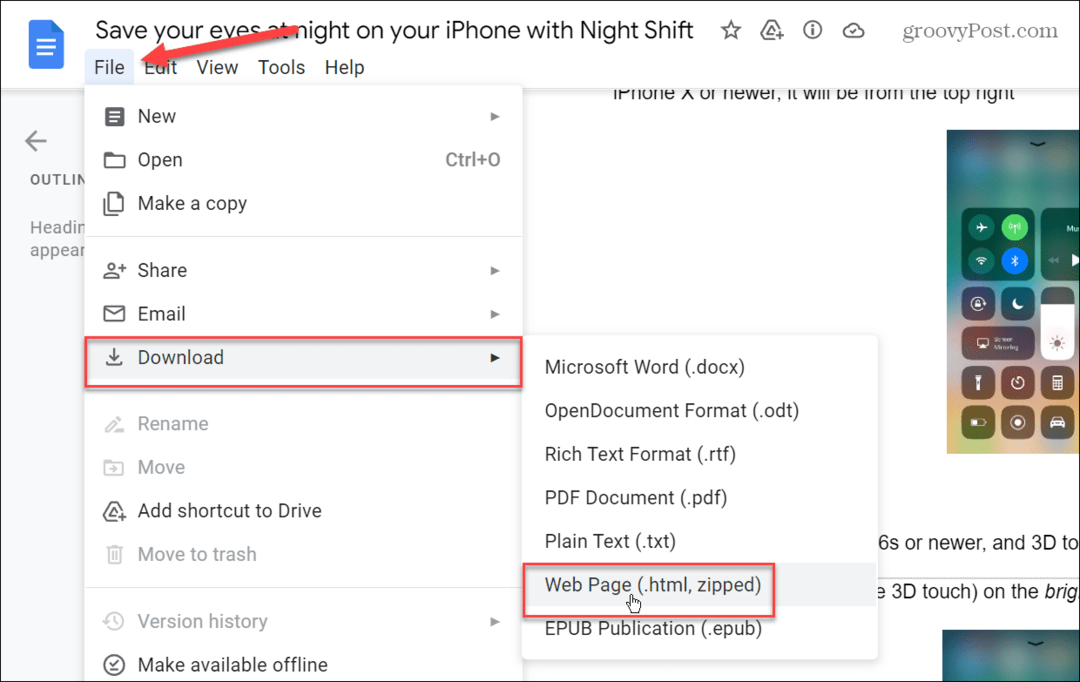
- Efter et øjeblik vil den zippede fil downloades, og du kan få adgang til den på din computers downloadplacering.
- Når du ser i den zippede fil (ved hjælp af et zip-værktøj som 7-Zip, WinRar, eller Fil Explorer på Windows eller det indbyggede Archive Utility-værktøj på en Mac), vil du se dokumenter gemt som HTML og en mappe med billeder.
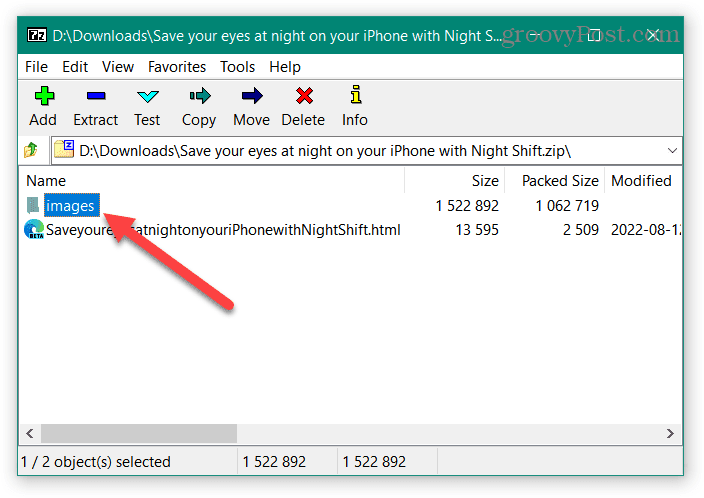
- Dobbeltklik på Billeder mappe, og du finder billederne i Google Docs-dokumentet. Disse billeder gemmes ved hjælp af JPEG billedformat.
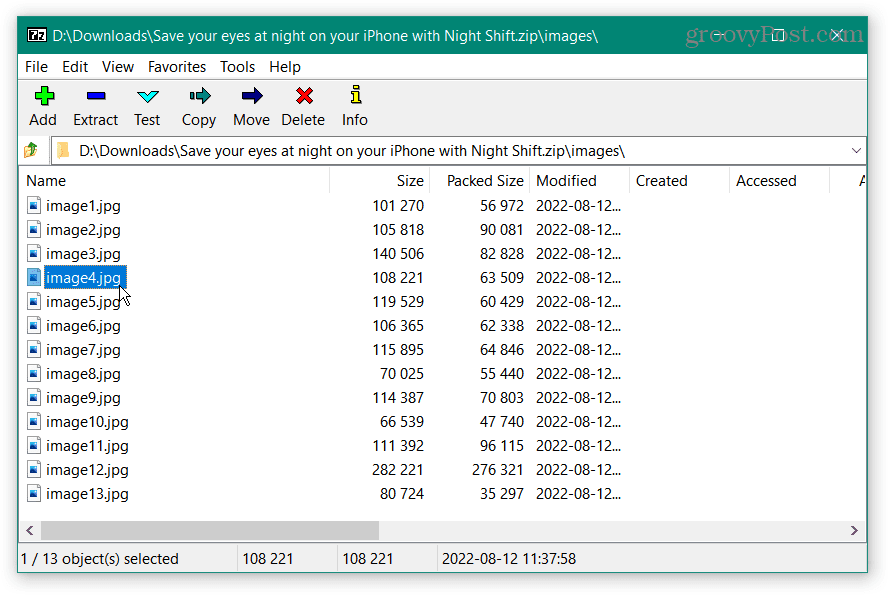
- Udpak og gem billederne, så du kan bruge dem på den måde, du har brug for.
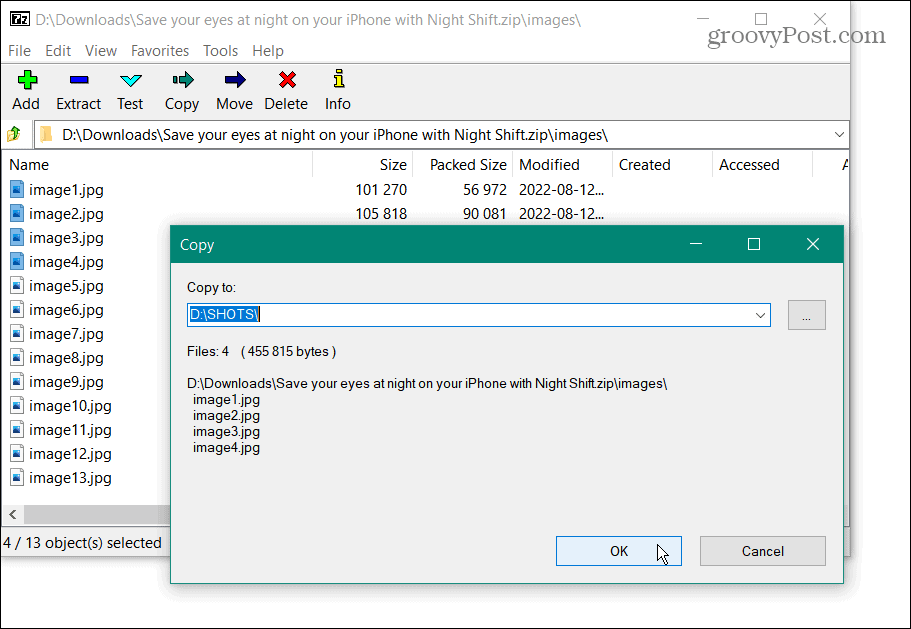
- Du kan bruge billederne i et andet dokument eller gemme dem til opbevaring. De hedder kun "billede” i faldende rækkefølge, så du måske ønsker at omdøbe dem for at vide, hvad de er til for.
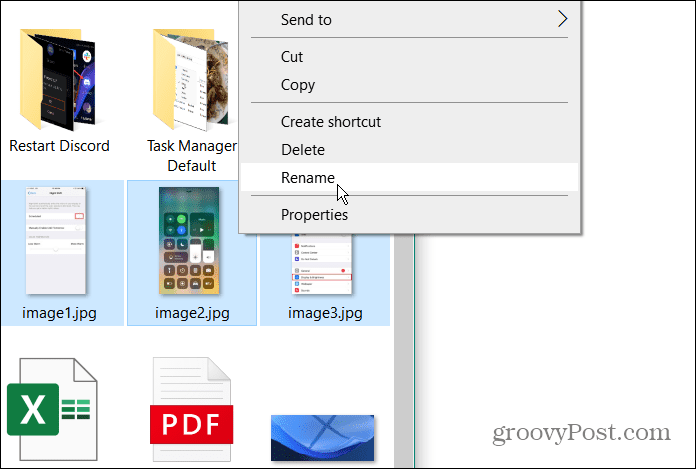
Download af billeder fra Google Docs
Denne metode er perfekt til at få billeder fra et Google-dokument, du muligvis har brug for. Hvis det er billedtungt, får du alle billederne og kan bruge dem, du ønsker. Den anden gode funktion er, at den downloades som en zip-fil, hvilket sparer plads på din harddisk.
Google Docs kan virke som en simpel tekstbehandling, men der er meget, du kan gøre med det. Det kan du f.eks lav et Venn-diagram i Google Docs og indsæt lodrette linjer. Noget andet du kunne være interesseret i er evnen til ring om et ord i Google Docs, og du kan lave en forside, også.
Hvis du er ny til Googles tekstbehandler, skal du lære det rotere tekst i Google Docs, eller du kan også lave en komplet bog i Google Docs.
Sådan finder du din Windows 11-produktnøgle
Hvis du har brug for at overføre din Windows 11-produktnøgle eller bare har brug for den til at udføre en ren installation af operativsystemet,...
Sådan rydder du Google Chrome-cache, cookies og browserhistorik
Chrome gør et fremragende stykke arbejde med at gemme din browserhistorik, cache og cookies for at optimere din browsers ydeevne online. Sådan gør hun...
Prismatchning i butikken: Sådan får du onlinepriser, mens du handler i butikken
At købe i butikken betyder ikke, at du skal betale højere priser. Takket være prismatchningsgarantier kan du få onlinerabatter, mens du handler i...